win8.1安装msi文件出现2503错误怎么办 win8.1安装msi文件出现2503错误解决方法
msi文件是windows installer的数据包,它实际上是一个数据库,包含安装一种产品所需要的信息和在很多安装情形下安装(和卸载)程序所需的指令和数据。msi文件将程序的组成文件与功能关联起来。那么win8.1安装msi文件出现2503错误怎么办,解决方法很简单,下面小编就为大家介绍win8.1安装msi文件出现2503错误的解决方法。
临时安装方法:
1、进入桌面,按下“Win + X”快捷键打开菜单,然后选择“命令提示符(管理员)”;
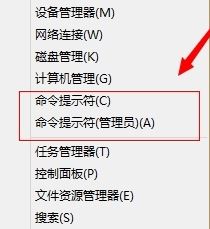
2、进入命令提示符窗口后,输入“msiexec /package 你的安装文件的全路径”;
3、比如要安装的软件是放在D盘的soft.msi,那么命令格式就是“msiexec /package "d:\soft.msi"”。

永久提权方法:
1、按下“Win + R”快捷键打开运行窗口,输入“gpedit.msc”并点击确定打开组策略;
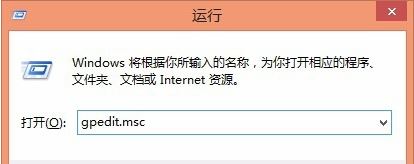
2、打开本地策略组编辑器后,在左侧依次展开“计算机配置–管理模板–windows组件–windows installer”,在右侧找到“始终以提升的权限进行安装”策略并双击打开。
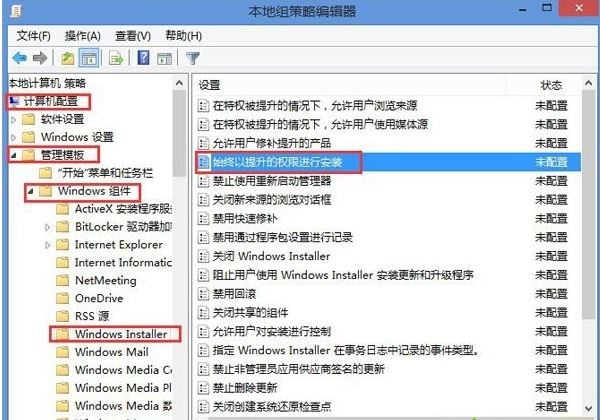
3、进入策略编辑窗口后,设置为“已启用”,并点击确定即可。
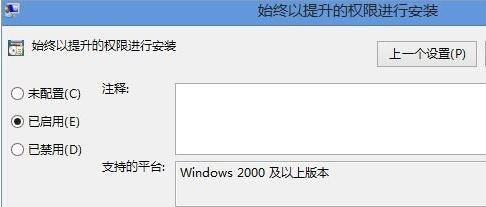
4、之还要在“用户配置”中进行同样的操作,设置完成后退出即可正常安装软件了。
关于win8.1安装msi文件出现2503错误的解决方法就为大家介绍到这,有遇到这个问题的用户,不妨按照上述方法进行操作。
最新推荐
-
miui11透明壁纸怎么设置 小米11设置透明壁纸

miui11透明壁纸怎么设置?通过让自己手机的壁纸显得透明,看起来更有个性,在miui11中,自带了设置透 […]
-
wps的文档怎么设置密码保护 wps文档加密设置密码

wps的文档怎么设置密码保护?wps文档不仅支持用户自由的编辑文本数据,也支持用户对自己隐私进行保护,通过 […]
-
win7开机自动启动软件怎么关 win7系统禁用开机启动项在哪

win7开机自动启动软件怎么关?在电脑使用过程中,用户安装的软件应用都会默认在电脑开机时候自己启动,这就导 […]
-
win11截图保存路径怎么改 win11截图在哪个文件夹
win11截图保存路径怎么改?很多用户都会对想要保存的图片素材进行截图保存,那在win11系统中,截图默认 […]
-
win10桌面图标有防火墙标志怎么办 电脑软件图标有防火墙的小图标怎么去掉

我们的桌面图标总是想要保持美观,但有时候会发现上面多了几个电脑防火墙的标志,变得很丑,那么win10桌面图标有防火墙标志怎么去掉呢。
-
怎么把默认显卡改为独立显卡 win10显卡切换到独显

怎么把默认显卡改为独立显卡?独立显卡的性能优于主板自带的集成显卡,现在许多电脑都配备了双显卡,然而许多用户 […]
热门文章
miui11透明壁纸怎么设置 小米11设置透明壁纸
2wps的文档怎么设置密码保护 wps文档加密设置密码
3win7开机自动启动软件怎么关 win7系统禁用开机启动项在哪
4win11截图保存路径怎么改 win11截图在哪个文件夹
5win10桌面图标有防火墙标志怎么办 电脑软件图标有防火墙的小图标怎么去掉
6怎么把默认显卡改为独立显卡 win10显卡切换到独显
7华硕笔记本怎么设置ssd为第一启动盘 华硕电脑设置固态硬盘为启动盘
8win10锁屏设置幻灯片自动播放不生效怎么解决
9win7与win10如何建立局域网共享 win10 win7局域网互访
10笔记本win7怎么创建wifi win7电脑设置热点共享网络
随机推荐
专题工具排名 更多+





 闽公网安备 35052402000378号
闽公网安备 35052402000378号